AVCHD to skrót od Advanced Video Codec High Definition z kamery HD, takiej jak Sony, Panasonic, Canon itp. Możesz znaleźć różne filmy AVCHD z rozszerzeniem MTS lub M2TS na kamerze lub komputerze.
Jednak jeśli chcesz odtwarzać pliki AVCHD na komputerze z systemem Windows za pomocą programu Windows Media Player, nie można ich zaakceptować.
Aby odtwarzać pliki AVCHD na komputerze z systemem Windows, musisz przekonwertować AVCD na WMV Zdecydowanie.
To właśnie odkryjemy, 2 sposoby konwersji AVCHD na WMV na komputerze.
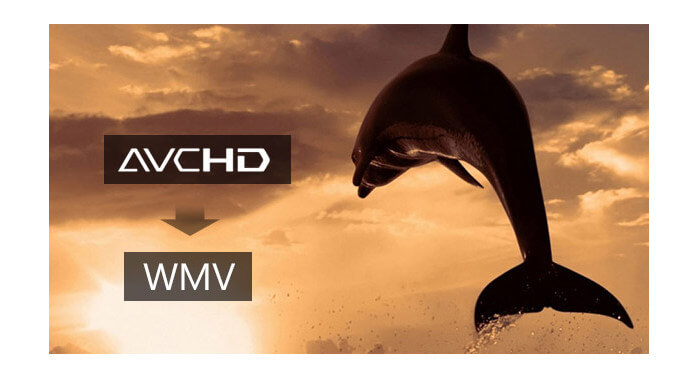
Konwerter wideo Aiseesoft AVCHD posiada profesjonalną umiejętność konwertowania wideo AVCHD na wszystkie popularne formaty wideo (WMV, MOV, MP4, AVI itp.) oraz wyodrębniania AAC, AC3, MP3, M4V, MP2, OGG, WAV, WMA i innych materiałów audio z filmów.

Pliki do Pobrania
Konwerter wideo Aiseesoft AVCHD
100% bezpieczeństwa. Bez reklam.
100% bezpieczeństwa. Bez reklam.
Zobaczmy teraz, jak przekonwertować AVCHD na WMV za pomocą tego konwertera.
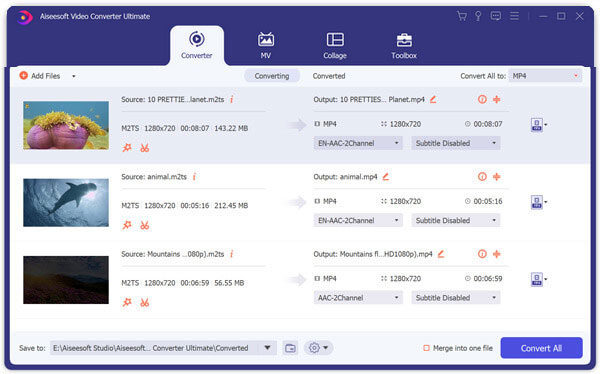
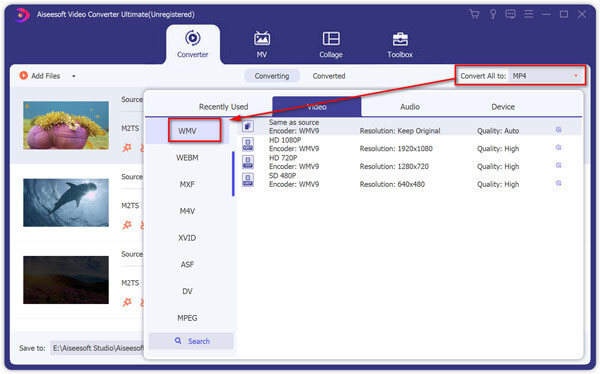
Ponadto, jeśli chcesz, możesz zmienić folder docelowy dla pliku wyjściowego: kliknij ikonę ustawień profilu obok wyjścia WMV, a następnie możesz ustawić parametry wideo, w tym Enkoder, Rozdzielczość, Liczba klatek na sekundę, Szybkość transmisji wideo, aby dostosować wyjściowe wideo.
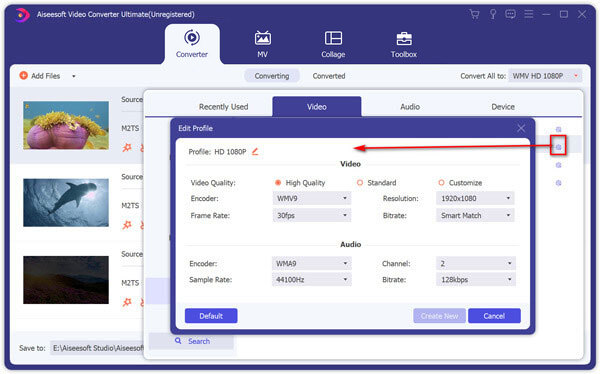
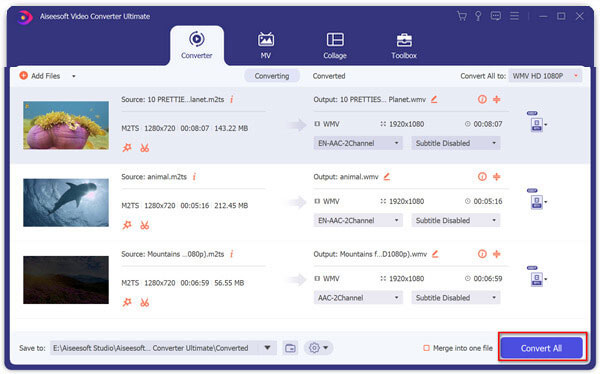
W ten sposób można grupowo konwertować pliki AVCHD na filmy WMV, a następnie odtwarzać je na komputerze z systemem Windows. Co więcej, to oprogramowanie pozwala na konwersję AVCHD do MOV, MP4 itp. W celu odtwarzania na komputerze Mac.
Innym sposobem konwersji AVCHD na WMV jest darmowy internetowy konwerter wideo.
Darmowy konwerter wideo Aiseesoft to całkowicie darmowy konwerter wideo AVCHD. Może konwertować pliki AVCHD MTS i M2TS do WMV online i automatycznie pobierać przekonwertowane pliki.
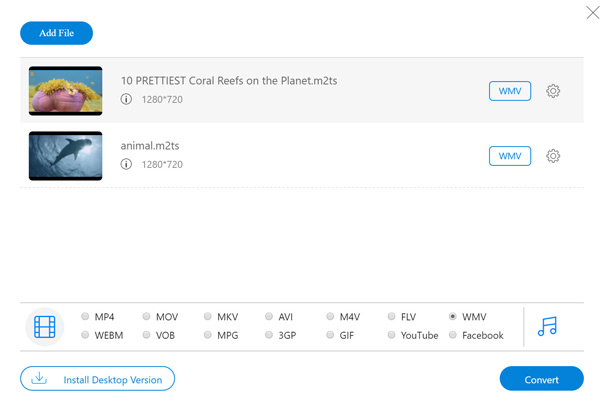
Wysoka rozdzielczość tego bezpłatnego oprogramowania to 1080p HD. Jeśli chcesz przekonwertować AVCHD na 4K WMV, musisz przejść do pierwszej metody.
Jeśli szukasz darmowego konwertera AVCHD na WMV, Aiseesoft Darmowy konwerter wideo może być najlepszym wyborem. To wspaniałe, że może konwertować dowolne wideo AVCHD na inny format wideo i audio, w tym MP4, MKV, MOV, FLV, AVI, WMV, MP3 itp. Poza tym możesz konwertować filmy AVCHD na wiele urządzeń cyfrowych, takich jak iPhone, iPad , iPod, Samsung, LG, urządzenia Google itp.
100% bezpieczeństwa. Bez reklam.
100% bezpieczeństwa. Bez reklam.

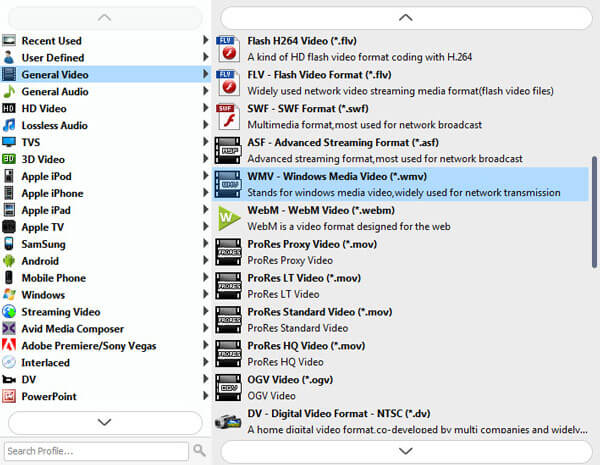
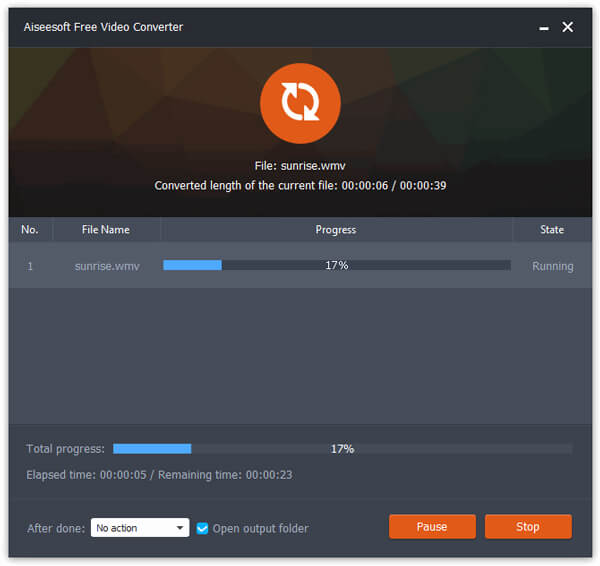
Zanim skonwertujesz AVCHD na WMV, lepiej zapoznaj się w pełni z tymi dwoma różnymi formatami. Poniżej przedstawiono główne koncepcje formatów AVCHD i WMV.
AVCHD, skrót od Advanced Video Coding High Definition, to format nagrywania dla cyfrowych kamer wideo o wysokiej rozdzielczości. Obsługuje rozdzielczość wysokiej rozdzielczości, taką jak 720p *, 1080i * i 1080p. Format AVCHD został opracowany wspólnie przez firmy Panasonic i Sony. Jeśli chcesz odtwarzać AVCHD na komputerze z systemem Windows, najlepszym rozwiązaniem jest konwersja nagrania AVCHD do WMV.
WMV (Windows Media Video) to format kompresji wideo oparty na formacie Advanced Systems Format (ASF) firmy Microsoft. Jest to format o wysokiej rozdzielczości, który wykorzystuje inne formaty Blu-ray, DVD i inne multimedialne formaty wideo. WMV to domyślny format plików wideo dla programu Windows Media Player. Niektóre DVD i Blu-ray również używają formatu WMV. Możesz więc używać plików WMV w odtwarzaczach Windows Media Player oraz odtwarzaczach filmów i telewizji.
Czy HandBrake może przekonwertować AVCHD na MP4?
Tak, HandBrake może otwierać pliki MTS i M2TS, a następnie konwertować je na WMV, MP4, M4V, MKV, MOV, MPG lub MPEG i AVI.
Jak przekonwertować AVCHD na MP4 na Macu?
Aby przekonwertować AVCHD na MP4 na Macu, nadal potrzebujesz konwertera wideo AVCHD na komputer Mac. Aiseesoft AVCHD Video Converter jest kompatybilny z komputerami z systemem Windows i Mac, możesz bezpłatnie pobrać to oprogramowanie na komputer Mac, a następnie wybrać MP4 lub MOV jako format wyjściowy, a na koniec kliknąć Skonwertuj wszystko do rozpocznij konwersję AVCHD MTS / M2TS do MOV MP4 na Macu natychmiast.
Czy AVCHD jest lepszy niż MP4?
AVCHD to format wideo opracowany przez kamerę HD Sony, Panasonic itp., Podczas gdy MP4 to pojemnik na multimedia, który przechowuje wideo, audio, obraz i napisy. JVC nagrywa filmy MP4, które dochodzą do 1080p przy 60 klatkach na sekundę, podczas gdy AVCHD jest stworzony do przechwytywania wideo w 1080p 50p / 60p z maksymalną przepływnością 28 Mbit / s, a AVCHD ma wyższą jakość niż MP4. Aby uzyskać więcej informacji na temat AVCHD kontra MP4możesz odwołać się do tego tutaj.
Wnioski
Pliki AVCHD nie mogą być odtwarzane przez Windows Media Player na komputerze z systemem Windows i musisz przekonwertować AVCHD MTS / M2TS na WMV. W tym poście udostępniono 2 metody zmiany AVCHD na WMV na komputerze i w Internecie.
Który sposób jest twój ulubiony?
Daj mi znać, pozostawiając swoje komentarze poniżej.
Konwertuj AVCHD
1. AVCHD 2. AVCHD a MP4 3. Konwertuj wideo AVCHD 4. AVCHD do MP4 5. Konwertuj AVCHD na AVI 6. AVCHD do WMV 7. Konwertuj AVCHD na MOV 8. AVCHD na SD 9. AVCHD na iPoda 10. Konwertuj AVCHD na iPada 2 11. AVCHD do Kindle
Video Converter Ultimate to doskonały konwerter wideo, edytor i wzmacniacz do konwersji, ulepszania i edycji filmów i muzyki w formatach 1000 i nie tylko.
100% bezpieczeństwa. Bez reklam.
100% bezpieczeństwa. Bez reklam.